Wie behebt man eine fehlende Mfplat.dll unter Windows 10?
Problem: Hallo, seit kurzem treffe ich auf einen Fehler, wenn ich die Anwendung PLEX benutzen möchte. Die Nachricht besagt, dass Mfplat.dll fehlt und ich das Windows Media Feature Pack installieren soll. Können Sie mir helfen und einen Leitfaden bereitstellen, wie man den Fehler über die fehlende Mfplat.dll unter Windows 10 behebt?
Akzeptierte Antwort
Die Fehlermeldung „Mfplat.dll fehlt“ kann nach dem letzten Windows-Update auftreten. Der Fehler hängt mit der fehlenden DLL-Datei aus dem Windows Media Feature Pack zusammen und hindert Benutzer daran, Video-Streaming-Dienste wie PLEX oder ähnliche Anwendungen zu benutzen.
Forscher erhalten zudem Meldungen, dass der Fehler auch bei der Ausführung bestimmter Videospiele auftritt, die das Media Feature Pack verwenden. Normalerweise wird das benötigte Paket automatisch durch das Programm oder während Windows-Updates installiert. Einige Installationsprogramme beinhalten das Media Feature Paket allerdings nicht.
Der Hauptgrund, warum man möglicherweise auf den Mfplat.dll-Fehler stößt, ist, dass Windows N auf dem Computer installiert ist. Diese Version des Betriebssystems enthält standardmäßig kein Windows Media Feature Pack. In diesem Falle werden die Benutzer über ein fehlen der Mfplat.dll-Datei informiert und an der Verwendung bestimmter Anwendungen gehindert.
Der Mfplat.dll-Fehler zeigt Betroffenen die folgende Meldung an:
Ihrem Computer fehlen Funktionen für Medien. Bitte laden Sie das „Media Feature Pack für Windows“ von der Microsoft-Website, installieren es und versuchen es erneut.
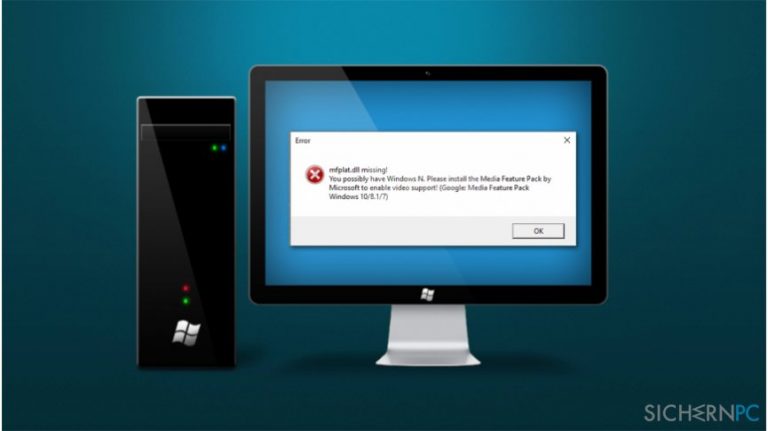
IT-Experten weisen außerdem auf andere potenzielle Ursachen auf ein fehlen von Mfplat.dll hin. Da es schwierig ist, die genaue zu bestimmen, führen wir im Folgenden mehrere auf:
- Windows Update hat möglicherweise den Medienwiedergabedienst deaktiviert.
- Das spezifische Installationsprogramm der Anwendung enthält kein Media Feature Pack.
- Der Benutzer lehnt die Installation vom Media Feature Pack manuell ab.
- Windows benötigt ein Update, zusammen mit einer neuen Version vom Media Feature Pack.
Glücklicherweise haben unsere Forscher neben den möglichen Ursachen für diesen Fehler mehrere Möglichkeiten gefunden, wie man den Mfplat.dll-Fehler unter Windows 10 beheben kann. Detaillierte Anweisungen, die Sie Schritt für Schritt begleiten, finden Sie am Ende dieses Artikels.
Wie man ein fehlendes Media Feature Pack unter Windows 10 behebt
Bevor Sie mit der manuellen Problemlösung für Mfplat.dll fortfahren, empfehlen wir den Computer mit einem zuverlässigen Systemoptimierungstool zu scannen. Fortect kann Ihnen helfen, potenziell unerwünschte Programme (PUPs) oder fehlende und beschädigte DLLs zu identifizieren, die den Mfplat.dll-Fehler verursachen könnten.
Dieses Video wird Ihnen bei dem Problem helfen:
Methode 1. Media Feature Pack in Windows N installieren
Schritt 1. Windows-Version kontrollieren
- Klicken Sie auf das Startmenü und geben Sie PC-Infos ein.
- Wählen Sie PC-Infos und Sie befinden sich im Abschnitt Info.
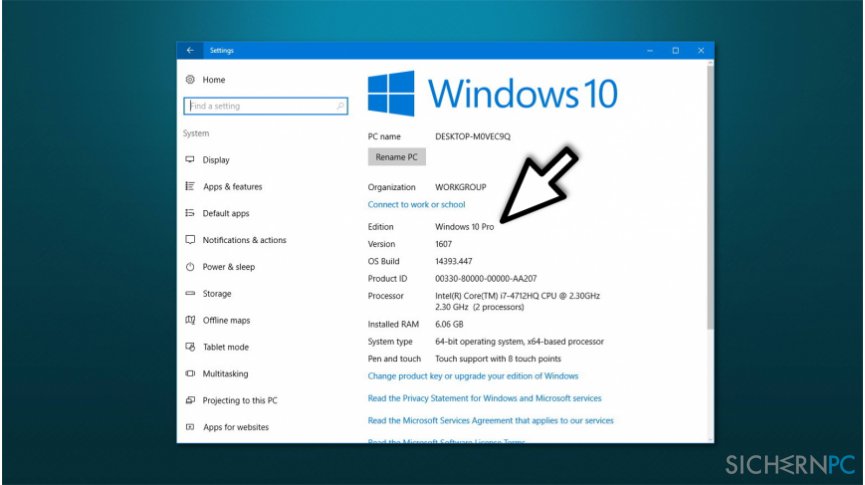
- Suchen Sie den Bereich Windows-Spezifikationen und überprüfen Sie, ob Ihr Computer Windows 10 N verwendet.
Schritt 2. Media Feature Pack herunterladen und installieren
- Laden Sie das Media Feature Pack von hier herunter.
- Drücken Sie auf Confirm.
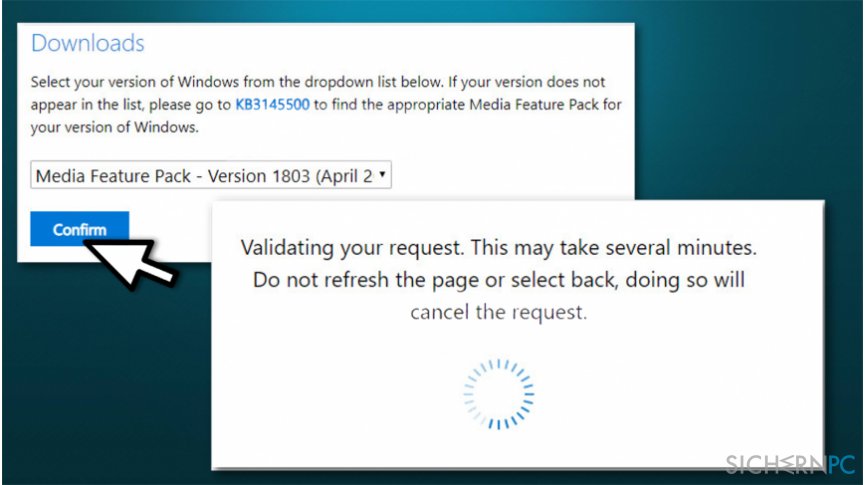
- Warten Sie, bis der Download abgeschlossen ist.
- Doppelklicken Sie auf die Datei und folgen Sie den Anweisungen auf dem Bildschirm.
- Starten Sie den Computer neu.
Methode 2. Media Playback über Eingabeaufforderung aktivieren
- Drücken Sie auf die Tasten Windows + R und geben Sie cmd ein.
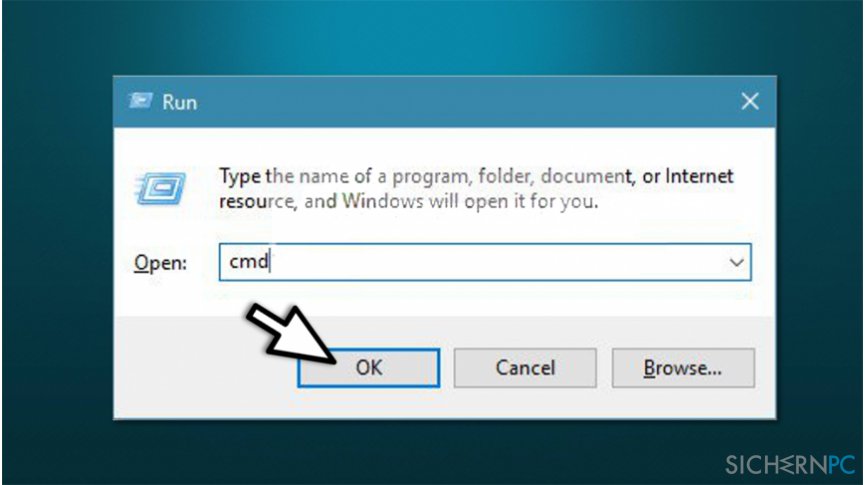
- Drücken Sie gleichzeitig Strg + Umschalt + Eingabe.
- Klicken Sie im Pop-up der Benutzerkontensteuerung auf Ja.
- Geben Sie den folgenden Befehl ein und drücken Sie die Eingabetaste:
dism /online /enable-feature /featurename:MediaPlayback - Schließen Sie die Eingabeaufforderung und starten Sie den Computer neu.
Reparieren Sie die Fehler automatisch
Das Team von sichernpc.de gibt sein Bestes, um Nutzern zu helfen die beste Lösung für das Beseitigen ihrer Fehler zu finden. Wenn Sie sich nicht mit manuellen Reparaturmethoden abmühen möchten, benutzen Sie bitte eine Software, die dies automatisch für Sie erledigt. Alle empfohlenen Produkte wurden durch unsere Fachleute geprüft und für wirksam anerkannt. Die Tools, die Sie für Ihren Fehler verwenden können, sind im Folgenden aufgelistet:
garantierte
Zufriedenheit
Schützen Sie Ihre Privatsphäre im Internet mit einem VPN-Client
Ein VPN ist essentiell, wenn man seine Privatsphäre schützen möchte. Online-Tracker wie Cookies werden nicht nur von sozialen Medien und anderen Webseiten genutzt, sondern auch vom Internetanbieter und der Regierung. Selbst wenn man die sichersten Einstellungen im Webbrowser verwendet, kann man immer noch über Apps, die mit dem Internet verbunden sind, verfolgt werden. Außerdem sind datenschutzfreundliche Browser wie Tor aufgrund der verminderten Verbindungsgeschwindigkeiten keine optimale Wahl. Die beste Lösung für eine ultimative Privatsphäre ist Private Internet Access – bleiben Sie online anonym und sicher.
Datenrettungstools können permanenten Datenverlust verhindern
Datenrettungssoftware ist eine der möglichen Optionen zur Wiederherstellung von Dateien. Wenn Sie eine Datei löschen, löst sie sich nicht plötzlich in Luft auf – sie bleibt so lange auf dem System bestehen, bis sie von neuen Daten überschrieben wird. Data Recovery Pro ist eine Wiederherstellungssoftware, die nach funktionierenden Kopien von gelöschten Dateien auf der Festplatte sucht. Mit diesem Tool können Sie den Verlust von wertvollen Dokumenten, Schularbeiten, persönlichen Bildern und anderen wichtigen Dateien verhindern.



Weitere Informationen zum Problem: "Wie behebt man eine fehlende Mfplat.dll unter Windows 10?"
Du musst angemeldet sein, um einen Kommentar abzugeben.